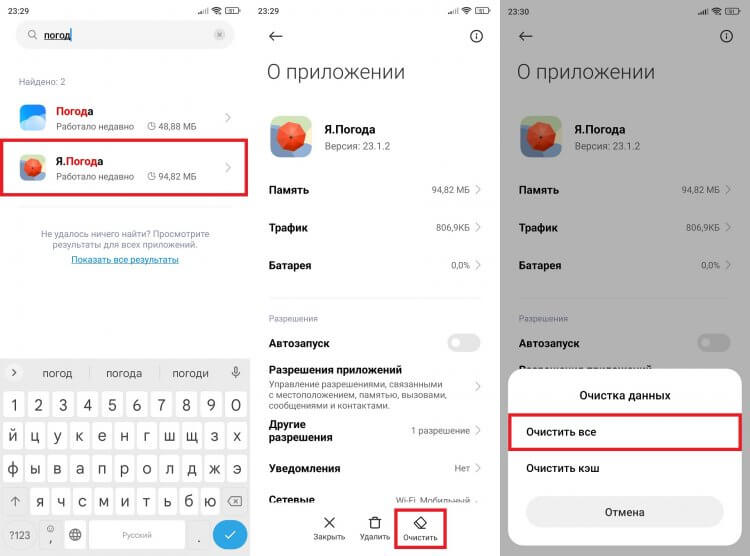Современные смартфоны стали незаменимыми помощниками в повседневной жизни. Они предлагают нам огромное количество разнообразных возможностей, включая отображение погоды прямо на экране. Но что делать, если приложение с погодным прогнозом на вашем iPhone или Android-устройстве не работает должным образом? Недостаток обновлений, неправильные данные или отсутствие погодных виджетов могут серьезно усложнить вашу жизнь.
Первым шагом в решении проблем с погодой на вашем смартфоне является проверка рабочего состояния приложения. Установите на свободное место на экране ярлык погодного приложения, такого как «Яндекс.Погода» или «Weather Underground». Тапните на этот ярлык, чтобы запустить приложение и посмотреть, оно ли видно на экране.
Если приложение не отображается на экране, тогда будут следующие варианты решения проблемы: установить или переустановить приложение, изменить его настройки, добавить элемент на экран или изменить выбранный город. Если у вас есть сторонние приложения с погодой, попробуйте установить их, чтобы добавить новые возможности и виджеты.
Если погода на экране не обновляется или показывает неправильные данные, то проблема может быть связана с настройками приложения. Убедитесь, что в приложении указан правильный город и выбраны нужные настройки, чтобы виджет погоды отображал актуальные данные. Если это не помогает, вы можете попробовать удалить приложение и снова установить его с App Store или Google Play.
Встроенная функция смартфона

Во многих смартфонах есть встроенная функция отображения погоды на главном экране. Если у вас возникли проблемы с этой функцией, вам может понадобиться настройка или изменение настроек.
Настройка погодного виджета на Android

Для настройки погоды на Android смартфоне вы должны выполнить следующие действия:
- Тапните по пустой области на главном экране и удерживайте палец до появления контекстного меню.
- Найдите и выберите элемент «Виджеты».
- В списке разных видов виджетов найдите виджет погоды (обычно он называется «Погода», «Accuweather» или «Яндекс.Погода»).
- Тапните и удерживайте указатель на виджете, чтобы его переместить на нужное место на главном экране.
- Настройте виджет, выбрав нужный город, единицы температуры, показывать ли ветер и т.д.
- После настройки тапните на кнопку «Готово» или возвратитесь на главный экран с помощью кнопки «Назад».
Если погода на экране все равно не обновляется или показывает неправильную информацию, попробуйте удалить виджет и установить его заново.
Настройка погоды на iPhone

Настройка погоды на iPhone происходит аналогично настройке на Android:
- Удерживайте палец на главном экране или на любой другой странице с приложениями, чтобы появилось меню.
- Нажмите на кнопку ‘+’ в верхнем левом углу экрана.
- Найдите и выберите виджет «Погода» в списке доступных виджетов.
- Выберите город и единицы температуры.
- Тапните на кнопку «Готово» или свайпните влево, чтобы вернуться на главный экран.
Если погода на экране не обновляется или показывает неправильную информацию, попробуйте удалить и установить виджет заново.
Кроме системных виджетов, вы также можете установить сторонние приложения для отображения погоды. Некоторые из них, такие как «AccuWeather», «Yandex.Погода» или «Underground», предлагают больше возможностей настройки и информации о погоде.
Если у вас все равно возникают проблемы с отображением погоды на вашем смартфоне, рекомендуется обратиться к руководству пользователя или поискать подобные проблемы на специализированных ресурсах, таких как «AndroidInsider» или «iPhone Чупикова».
Как настроить обновление погоды

Если у вас возникли проблемы с обновлением погоды на вашем смартфоне, есть несколько способов решить эту проблему. В этом разделе мы рассмотрим, как настроить обновление погоды на разных типах телефонов.
Настройка погоды на iPhone
1. Найдите на главном экране вашего iPhone виджет погоды. Обычно он находится на самом верху экрана или внизу на рабочем столе.
2. Нажмите и удерживайте на виджете погоды до тех пор, пока на экране не появится возможность настройки виджетов.
3. Посмотрите на настройки виджета погоды. Вы можете изменить то, какие данные о погоде он будет показывать, например, температуру, влажность, скорость ветра и т.д.
4. После того, как вы внесли изменения, нажмите на кнопку «Готово» или смахните на экране влево, чтобы закрыть настройки виджетов.
Настройка погоды на Android-телефоне

1. На главном экране вашего Android-телефона найдите виджет с погодой. Он может быть уже установлен или вы можете добавить его, удерживая палец на свободном месте на экране и выбрав «Виджеты».
2. Установите виджет погоды на нужном вам месте на экране, тапните и удерживайте на нем.
3. Нажмите на кнопку «Настройки» или на значок «Настройка виджетов». В зависимости от вашего телефона эта опция может называться по-разному.
4. В настройках виджета вы можете выбрать разные виды виджетов и настроить, какие данные о погоде они будут показывать.
5. После того, как вы завершили настройку, нажмите на кнопку «Готово» или смахните на экране влево, чтобы закрыть настройки виджетов.
Если эти методы не помогли, попробуйте удалить виджет погоды и установить его заново. Часто это решает проблему с неправильным обновлением погоды.
Важно отметить, что погода, отображаемая в вашем телефоне, зависит от источника, через который получается информация о погоде. Возможно, стоит изменить источник погоды, чтобы получить более точные данные. Некоторые популярные приложения для просмотра погоды включают AccuWeather и Погоду Mail.ru.
Если после всех этих действий погода все еще не обновляется или отображается неверно, возможно, проблема связана с самим приложением погоды. В этом случае вы можете попробовать удалить и установить приложение заново или обратиться в службу поддержки разработчика для получения дополнительной помощи.